win7+win11双系统-小白系统教程
- 分类:教程 回答于: 2022年03月21日 09:30:00
win7+win11双系统如何进行安装?win11系统发布后,深受广大用户的喜爱,很多用户都喜欢给电脑安装双系统,今天,小编就把win11双系统安装的教程分享给大家,我们一起来看看吧。
如何装双系统
1.首先我们在win7桌面中进入到磁盘管理页面,给即将安装的win11系统划分一个新的分区,预留大概50G左右的空间即可。
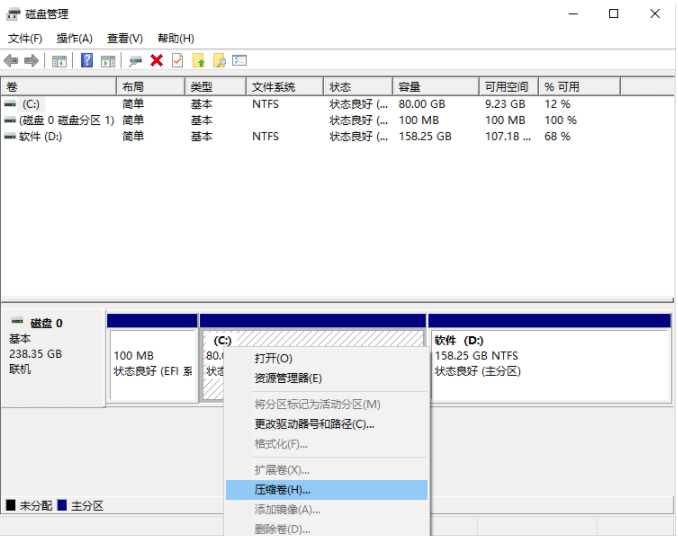
2.此时我们打开【小白一键重装系统】工具,进入页面后,点击“制作系统”,准备制作一个win11系统的u盘启动盘。
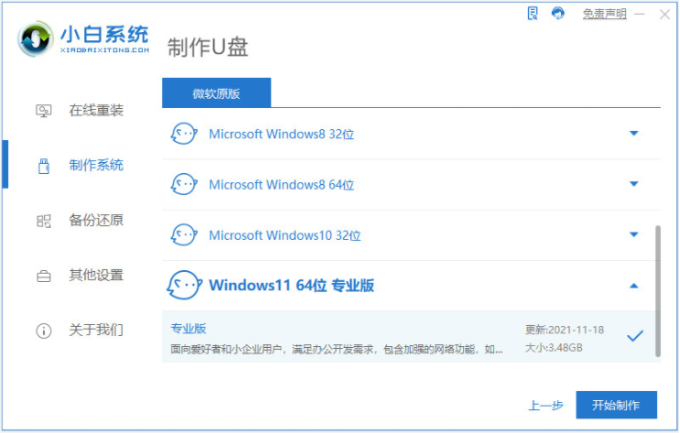
3.等待启动盘制作完成后,我们将电脑重启。

4.在开机启动的页面,按启动热键进入设置U盘启动项进入pe。
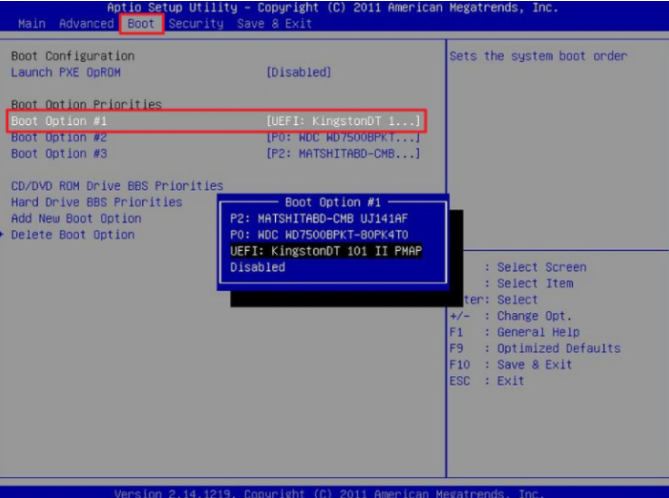
5.打开装机工具后,将win11系统安装到刚刚分区的位置。
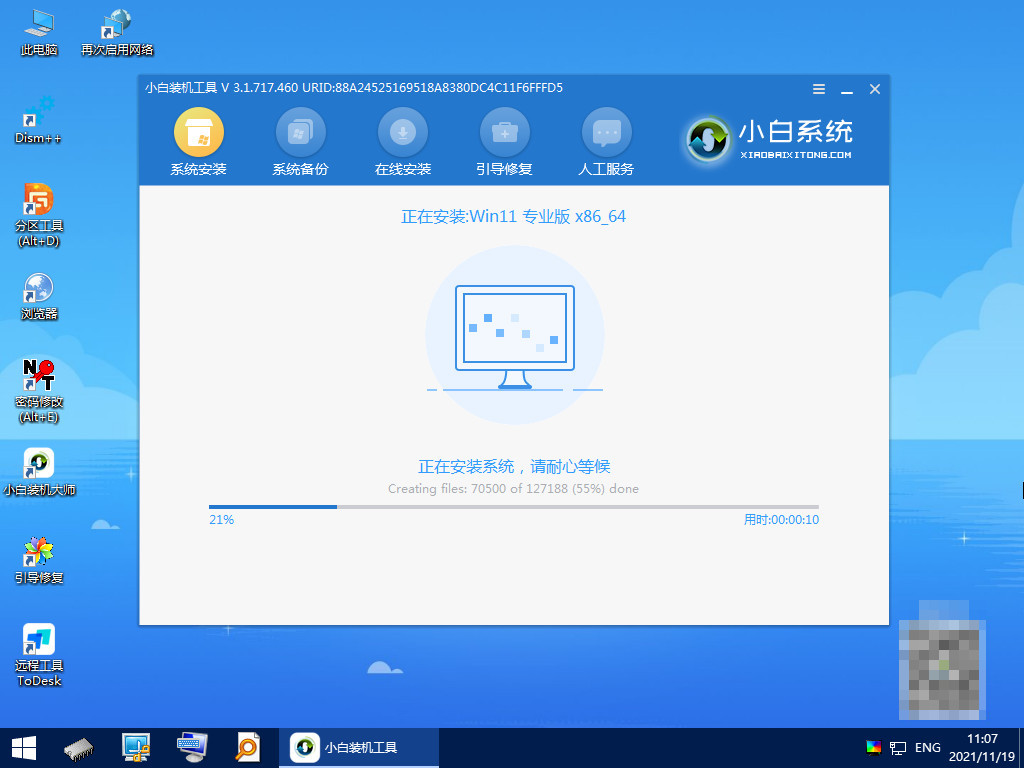
6.然后我们等待软件自动修复win7+win11的双系统引导,完成安装后,点击“立即重启”。
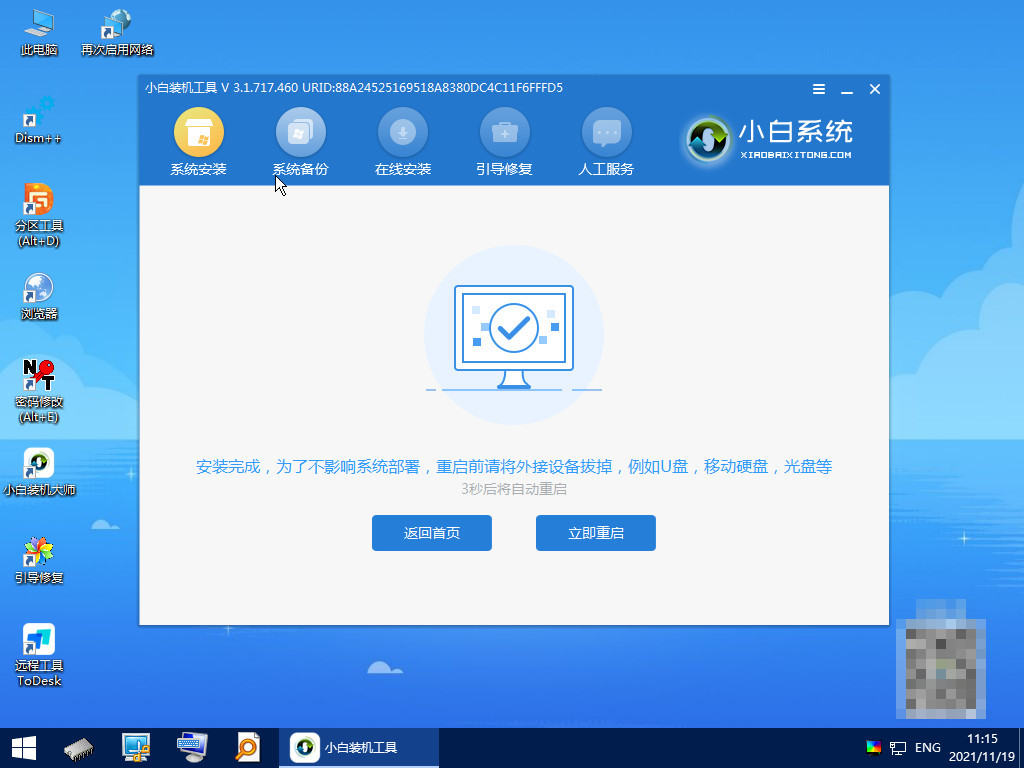
7.重启完成后,我们就可以开始体验啦。
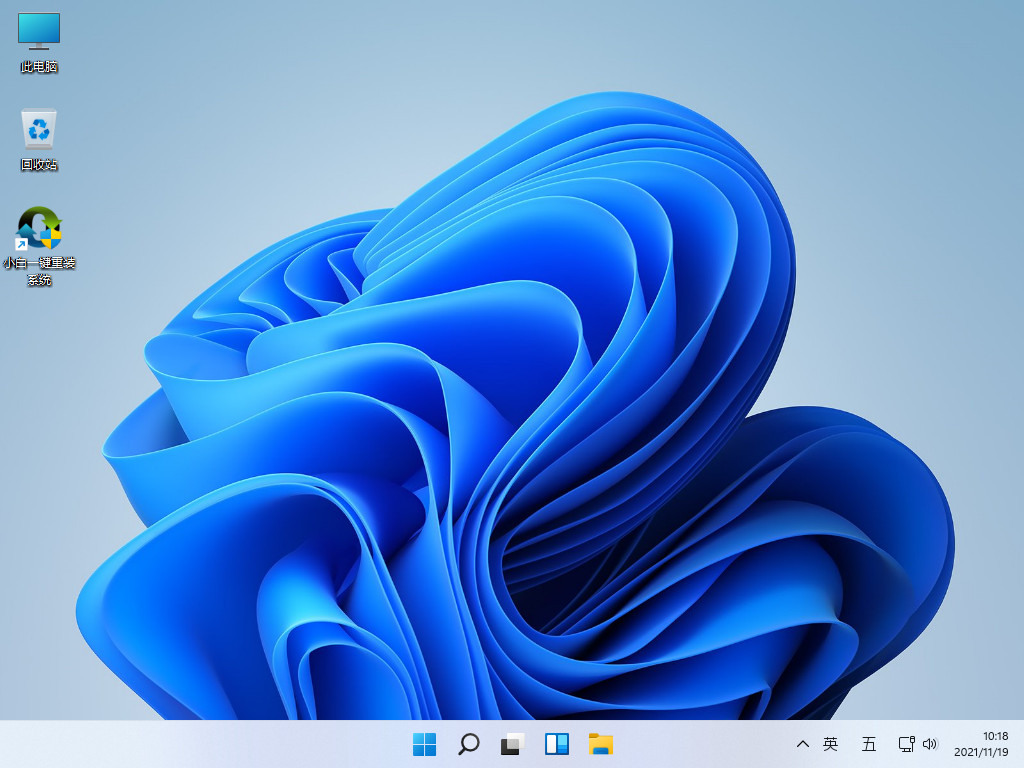
这就是win7 win11双系统安装的教程所在,希望能给大家提供帮助。
 有用
80
有用
80


 小白系统
小白系统


 1000
1000 1000
1000 1000
1000 1000
1000 1000
1000 1000
1000 1000
1000 1000
1000 1000
1000 1000
1000猜您喜欢
- windows7系统32位安装字体方法..2016/11/09
- 制作系统怎么样U盘启动盘教程..2016/11/02
- dwg转pdf如何操作2024/09/25
- 雨林木风xp系统硬盘安装教程..2022/12/30
- 邮箱注册,轻松便捷完成账号注册..2023/10/23
- 笔记本电脑什么牌子好分享..2023/02/26
相关推荐
- win7 32位旗舰版笔记本索尼2016/12/20
- 室内装修设计软件:打造理想家居的必备..2023/12/18
- 光盘封面设计创意灵感大揭秘..2024/01/11
- 惠威音响:打造震撼音效,让你身临其境!..2023/11/18
- 读卡器怎么用,小编教你如何使用读卡器..2018/06/15
- 小白一键系统重装系统GHO文件如何下载..2022/11/28




















 关注微信公众号
关注微信公众号





